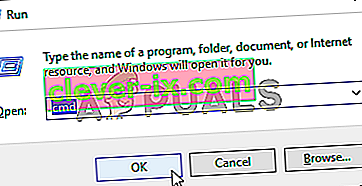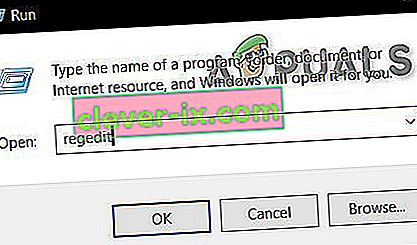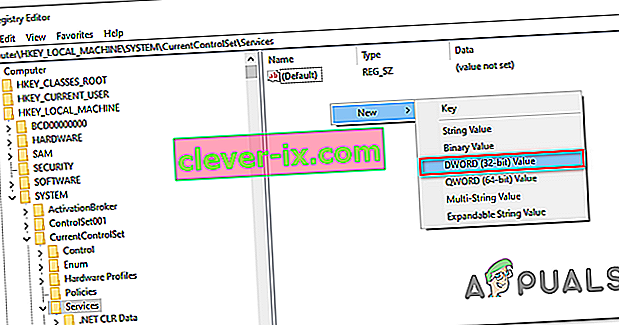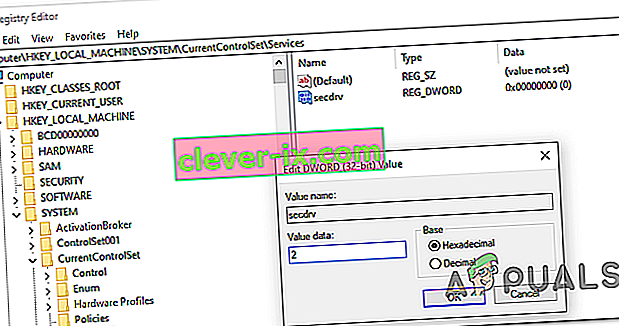Veliko uporabnikov sistema Windows 10 se pritožuje, da ne morejo več izvajati iger iz zgodnjih in srednjih let 2000, ki uporabljajo stare sloge DRM (Macrovision's SafeDisk različice 2 in mlajše) . Ni dokazov, ki bi usmerjali na datoteko SECDRV.SYS, razen če uporabnik v pregledovalniku dogodkov preveri, ali je dnevnik zrušitve - igra se med zagonom z skrbniškim dostopom preprosto ne zažene, sporočilo o napaki pa se ne sproži.

Kaj preprečuje zagon gonilnika SecDrv.sys?
Takšno vedenje je poznejši vzrok za odločitev Microsofta, da zaradi varnosti onemogoči 2 DRM-ja starega sloga v sistemu Windows 10. Ta odločitev je končala z razbijanjem tisočih starih iger, ki so bile zasnovane za uporabo Securoma in Safediska, razen če se prvotni razvijalec odloči, da bo izdal popravek, da bo igra združljiva z Windows 10.
Na srečo vam več različnih načinov omogoča, da znova omogočite onemogočeni gonilnik in uporabnikom sistema Windows 10 omogočite dostop do njihovih starih iger. Kot pa je Microsoft jasno povedal, lahko katera od spodnjih operacij povzroči, da bo vaš sistem izpostavljen varnostnim tveganjem.
Če upoštevate katero od spodnjih metod, morate vedno znova načrtovati korake, da onemogočite gonilnik in zaprete ranljivost.
1. način: Omogočanje storitve Sc Start SecDrv prek ukaznega poziva
Prvi in najbolj priljubljen način omogočanja gonilnika, potrebnega za zagon starejših iger v sistemu Windows 10, je uporaba povišanega ukaznega poziva za omogočanje storitve Sc Start SecDrv . Če se odločite za to pot, je zelo pomembno, da odprete okno CMD s skrbniškim dostopom - sicer ukaz ne bo uspel.
Veliko prizadetih uporabnikov potrjuje, da jim je ta operacija končno omogočila zagon in igranje starejših iger brez težav.
Tu je hiter vodnik za omogočanje storitve SC Start SecDRV iz povišanega ukaznega poziva:
- Odprite pogovorno okno Zaženi s pritiskom na Windows tipko + R . V polje za zagon vnesite »cmd« in pritisnite Ctrl + Shift + Enter, da odprete povišan ukazni poziv. V Nadzoru uporabniškega računa (UAC) kliknite Da, da omogočite skrbniški dostop do okna CMD.
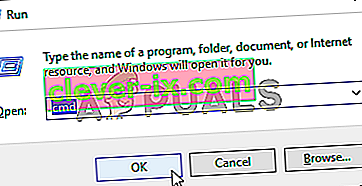
- Ko uspete vstopiti v povišan ukazni poziv, vnesite naslednji ukaz in pritisnite Enter, da zaženete storitev Sc Start SecDrv, povezano z gonilnikom DRM:
sc začni secdrv
- Z omogočeno storitvijo zaženite igro, ki je prej propadala. Z zagonom ne bi smeli več imeti težav.
- Ko je igralna seja končana, se vrnite na povišan poziv CMD, vnesite naslednji ukaz in pritisnite Enter, da ročno ustavite gonilniško storitev:
sc ustavi secdrv
Če vam ta način omogočanja omogočanja datoteke DRM, ki je potrebna za igranje starejših iger v sistemu Windows 10, ne ustreza, se pomaknite do naslednje metode spodaj.
2. način: Omogočanje storitve SC Start SecDrv prek urejevalnika registra
Druga metoda, ki vam bo omogočila, da omogočite datoteko DRM, potrebno za igranje starejših iger v sistemu Windows 10, prek urejevalnika registra. Ta postopek je priporočljiv, če želite narediti trajnejšo spremembo, ki bo ohranila storitev omogočeno tudi po ponovnem zagonu računalnika.
Upoštevajte pa, da je zaradi tega izklop storitve nekoliko bolj neprijeten kot 1. način. Če imate raje to popravilo namesto prvega, sledite spodnjim navodilom, da omogočite storitev SC SecDrv prek urejevalnika registra:
- Pritisnite tipko Windows + R, da se odpre pogovorno okno Zaženi . Nato v besedilno polje vnesite 'regedit' , nato pritisnite Ctrl + Shift + Enter, da odprete urejevalnik registra s skrbniškim dostopom. Ko vas sistem za nadzor uporabniškega računa (UAC) pozove , kliknite Da, da dodelite skrbniške pravice.
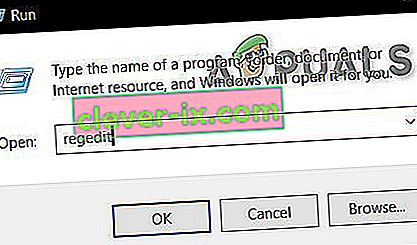
- Ko vstopite v pripomoček Regedit Editor, v levem odseku pojdite na naslednje mesto registra:
HKEY_LOCAL_MACHINE \ SYSTEM \ CurrentControlSet \ Services \
Opomba: Tja lahko pridete ročno ali pa mesto prilepite neposredno v navigacijsko vrstico in pritisnete Enter, da pridete do njega takoj.
- Ko pridete na pravilno lokacijo, se pomaknite na desno stran, z desno miškino tipko kliknite prazen prostor in izberite DWORD (32-bit) Value .
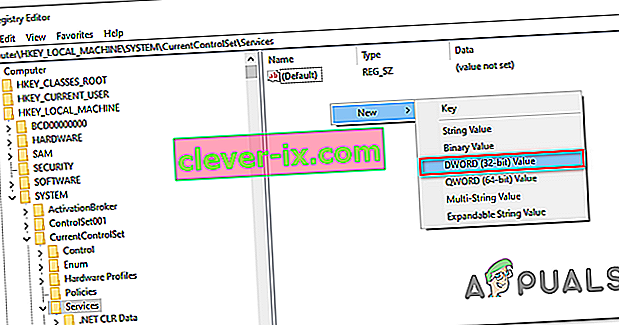
- Ko uspete ustvariti vrednost Dword, jo poimenujte secdrv.
- Nato dvokliknite vrednost secdrv Dword, nastavite Base na šestnajstiško in vrednost Data na 2 .
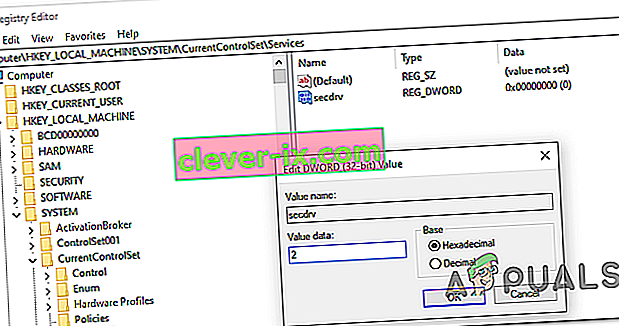
Opomba: Če želite še kdaj onemogočiti storitev, preprosto preusmerite zgornje korake in nastavite vrednost vrednosti secdrv na 4 .
- Zaprite urejevalnik registra in zaženite starejšo igro, ki se prej ni odprla.
Če vam ta metoda ni uspela ali iščete metodo, ki vam bo omogočila igranje starejših iger, ne da bi računalnika izpostavljali varnostnim tveganjem, se pomaknite do zadnje metode spodaj.
3. način: igro odkupite digitalno
Če želite igrati klasično igro, ki je bila v obdobju 2000-ih zelo priljubljena, obstaja verjetnost, da je razvijalec izdal popravek, ki je odstranil problematični DRM. Poiščite v spletu in preverite, ali je temu tako.
Če pa to ni možnost, je edina izvedljiva rešitev, da igro digitalno odkupite s priljubljene igralne platforme. To morda ni privlačno za nekatere, toda sodobne platforme, kot so GOG, HumbleBundle ali celo Steam, bodo uvedle sodobne različice klasičnih iger, ki ne vključujejo tega načina zaščite DRM. Običajno lahko dobite stare računalniške igre v svežnjih 10 ali več iger po poceni cenah.